Jak dodać obramowanie w Dokumentach Google

Dowiedz się, jak dodać obramowanie w Dokumentach Google, aby wyróżnić dokumenty i powstrzymać oczy czytelników przed mrugnięciem
Wprowadzanie hasła do konta Google za każdym razem, gdy chcesz się zalogować, może być uciążliwe, więc dlaczego nie ułatwić sobie tego, używając klucza dostępu ?
Firma Google niedawno wprowadziła obsługę klucza dostępu dla wszystkich kont Google, aby dodatkowo chronić je przed ponownym użyciem hasła, wyłudzaniem informacji i kradzieżą przez hakerów. Po skonfigurowaniu kluczy dostępu do konta Google nie będziesz już musiał wpisywać hasła podczas logowania do Gmaila, Dysku Google, Dokumentów Google i innych produktów giganta wyszukiwania.
Chociaż musisz pamiętać każde hasło do swoich kont online lub przechowywać je w jednym z najlepszych menedżerów haseł , z kluczami dostępu, nie musisz tego robić, ponieważ są one powiązane z komputerem, tabletem, smartfonem lub innymi urządzeniami po dodaniu ich do konta Google. Jednak nawet przy włączonych kluczach dostępu do konta Google nadal będziesz musiał użyć odcisku palca, kodu PIN lub wzoru blokady ekranu, aby zweryfikować, czy naprawdę jesteś sobą.
Jeśli chcesz ułatwić logowanie, a jednocześnie zapewnić dodatkową ochronę przed hakerami, oto wszystko, co musisz wiedzieć o konfigurowaniu kluczy dostępu do konta Google.
Jak używać kluczy dostępu z kontem Google
Czytaj dalej, aby wyświetlić szczegółowe instrukcje dotyczące każdego kroku.
1. Przejdź do g.co/passkeys
Aby rozpocząć korzystanie z kluczy dostępu na swoim koncie Google, musisz najpierw otworzyć przeglądarkę na smartfonie lub komputerze i wejść na stronę g.co/passkeys .
2. Zaloguj się na swoje konto Google za pomocą swojego hasła
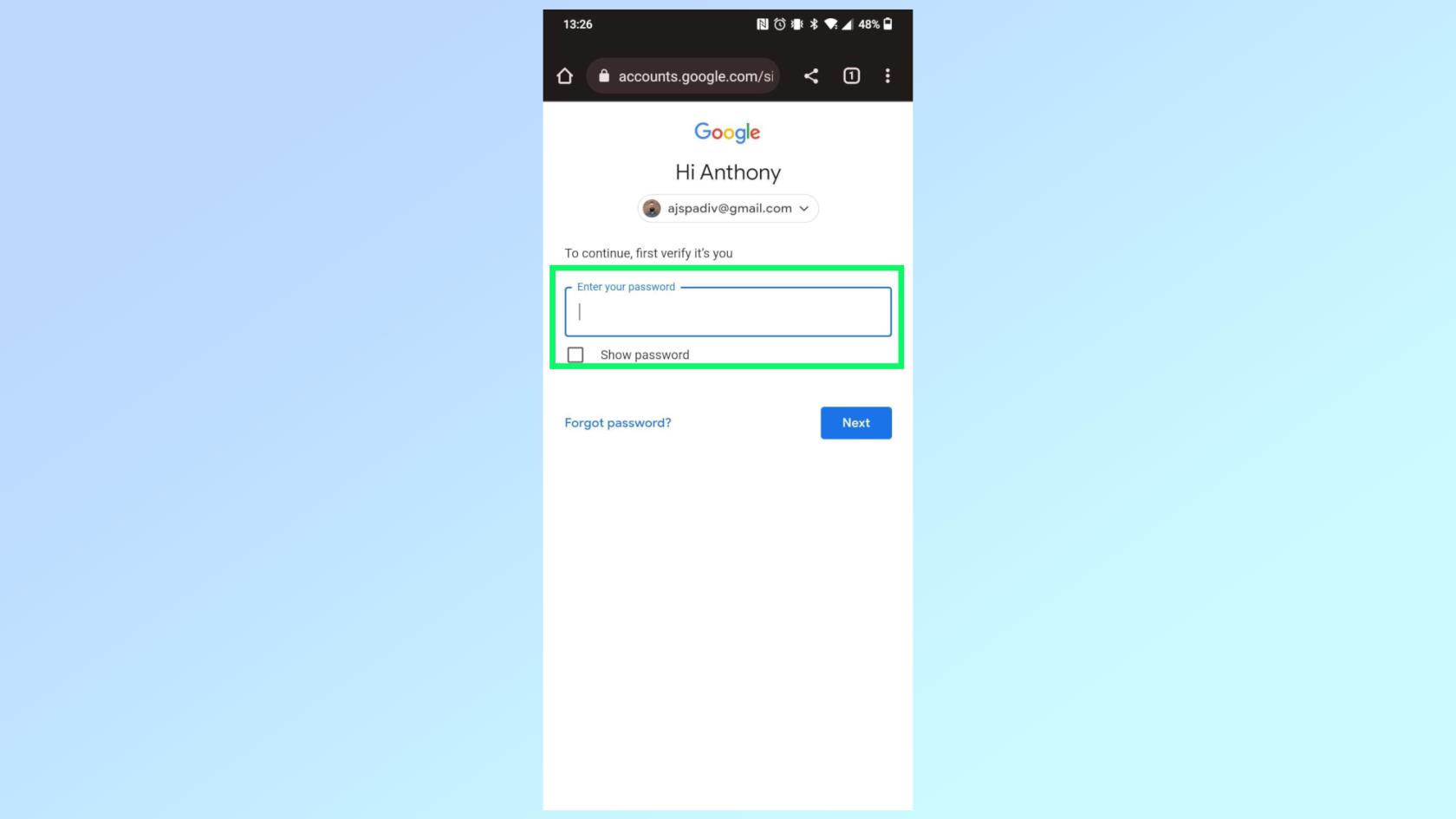
(Zdjęcie: © Google/Nasz przewodnik)
Aby sprawdzić, czy naprawdę to Ty próbujesz skonfigurować klucze dostępu, musisz zalogować się na swoje konto Google , wprowadzając swoje hasło .
3. Stuknij w przycisk Użyj kluczy dostępu lub utwórz nowy klucz dostępu
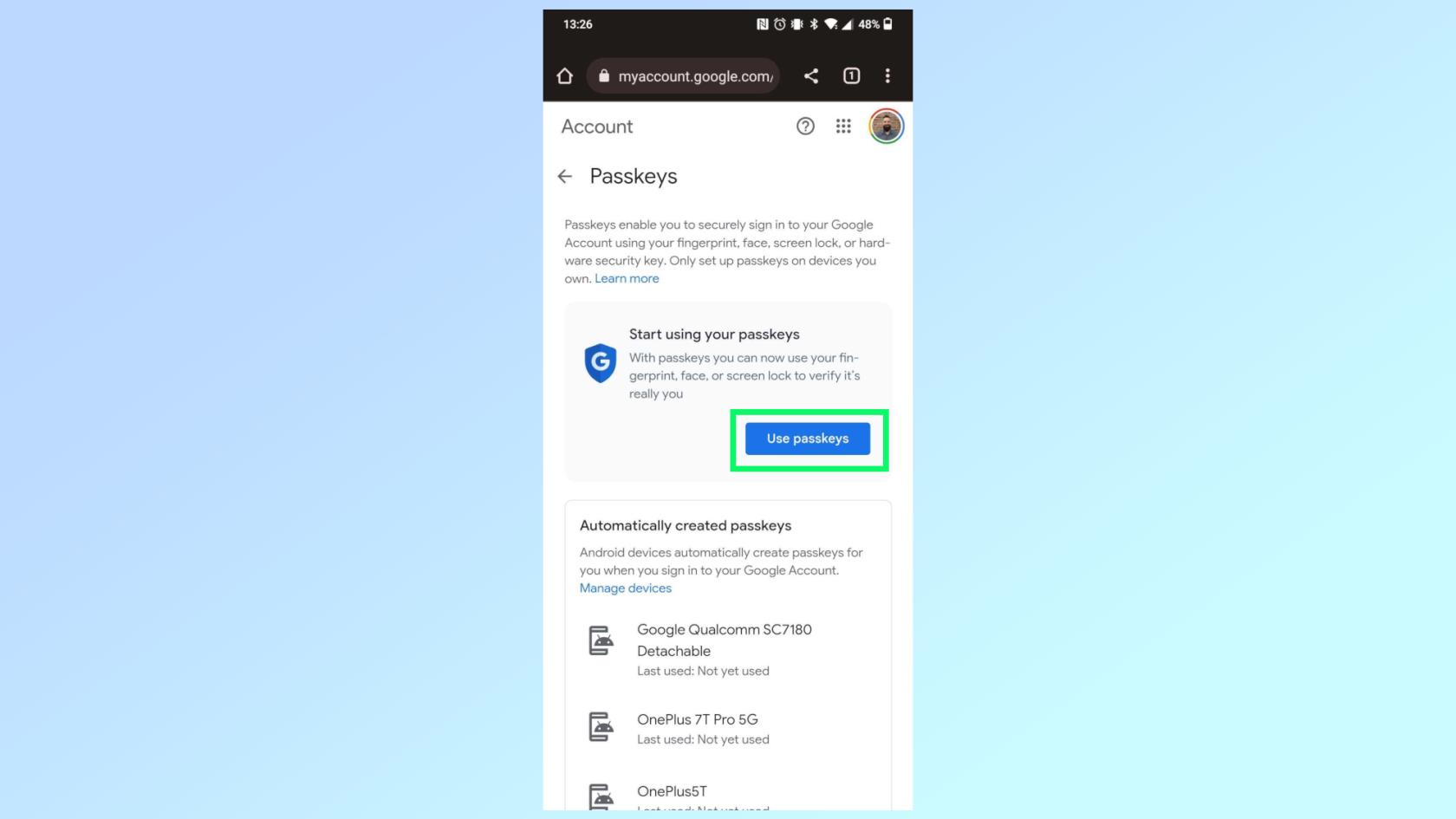
(Zdjęcie: © Google/Nasz przewodnik)
Jeśli używasz jednego z najlepszych telefonów z Androidem lub nawet Chromebooka , Google mógł automatycznie utworzyć klucze dostępu do Twoich urządzeń. Jeśli tak, wystarczy dotknąć przycisku Użyj kluczy dostępu , aby rozpocząć. Jeśli jednak używasz iPhone'a lub Twojego smartfona nie ma na liście, musisz nacisnąć przycisk Utwórz hasło , aby utworzyć hasło na swoim urządzeniu.
4. Zaloguj się na swoje konto Google na innym urządzeniu
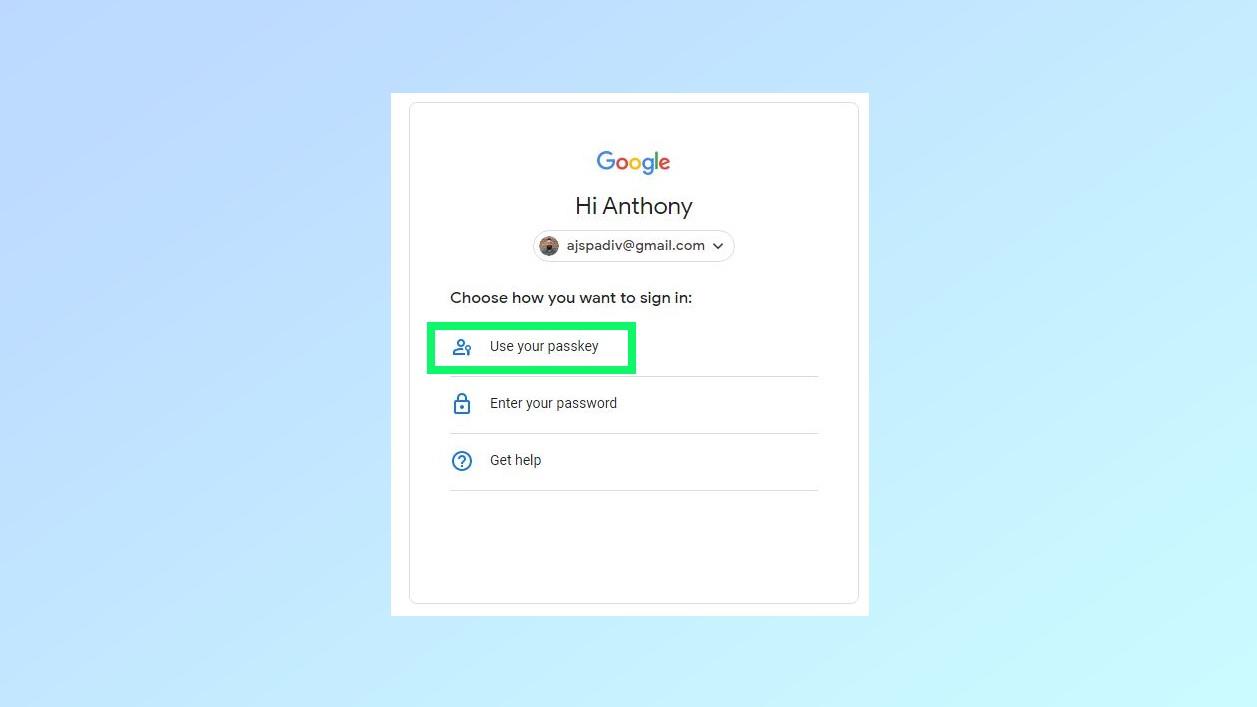
(Zdjęcie: © Google/Nasz przewodnik)
Aby przetestować użycie hasła do logowania się na konto Google, otwórz inną przeglądarkę i przejdź do Gmail.com . Zamiast wpisywać hasło, dotknij przycisku Wypróbuj inny sposób i wybierz opcję Użyj hasła .
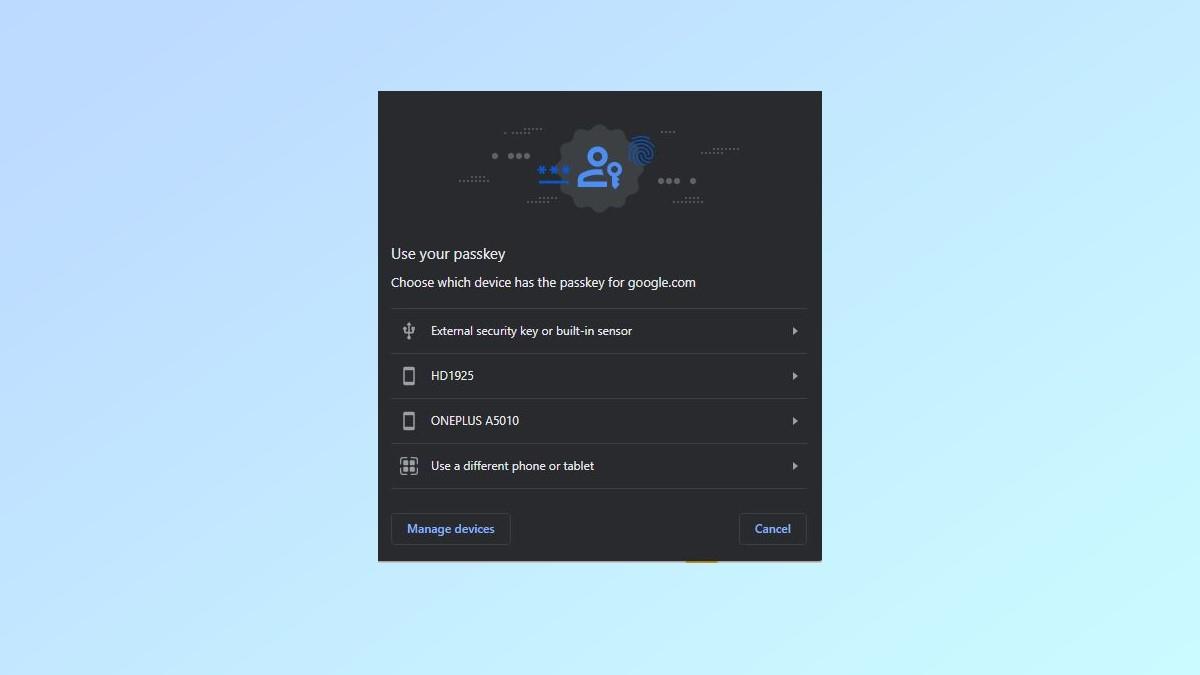
(Źródło zdjęcia: Google/Nasz przewodnik)
Stąd musisz wybrać urządzenie, na które zostanie wysłane powiadomienie, jeśli masz klucze dostępu na wielu urządzeniach.
5. Użyj odcisku palca lub kodu PIN, aby się zalogować
Jeśli powiadomienie dotrze poprawnie, będziesz musiał wprowadzić kod PIN lub użyć odcisku palca, aby odblokować klucz dostępu, aby zalogować się na konto Google.
6. Zamiast tego zeskanuj kod QR, aby się zalogować
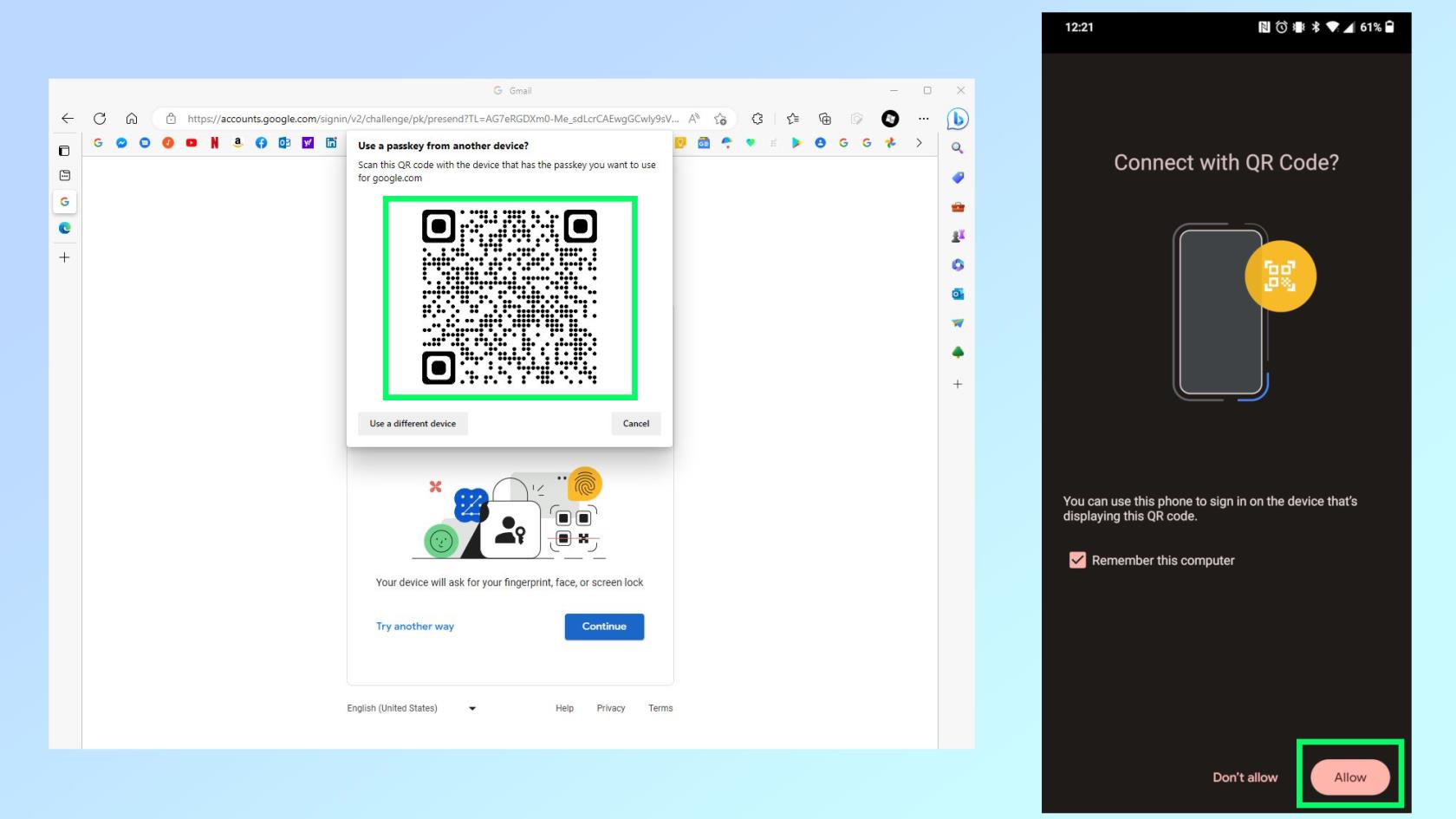
(Zdjęcie: © Google/Nasz przewodnik)
Jeśli powiadomienie nie dotrze, nadal możesz użyć klucza dostępu, aby się zalogować, skanując kod QR. Otwórz aplikację aparatu i zeskanuj kod QR . Gdy pojawi się monit z pytaniem, czy chcesz zalogować się za pomocą klucza dostępu, dotknij opcji Zezwól .
I masz to. Możesz teraz użyć klucza dostępu, aby łatwo zalogować się na swoje konto Google, bez konieczności wpisywania hasła za każdym razem. Pamiętaj jednak, że nadal możesz używać hasła Google i weryfikacji dwuetapowej do logowania się na swoje konto Google, nawet jeśli masz włączone klucze dostępu.
Szukasz innych rzeczy, które możesz zrobić z Google? Oto, jak przeprowadzić odwrotne wyszukiwanie obrazów za pomocą Google lub możesz chcieć dowiedzieć się, jak korzystać z Google Lens na iPhonie i iPadzie , aby wyszukiwać za pomocą aparatu. Możesz także użyć nowego chatbota Google opartego na sztucznej inteligencji zamiast wyszukiwarki Google. Oto wszystko, co musisz wiedzieć o korzystaniu z Google Bard .
Więcej z naszego przewodnika
Dowiedz się, jak dodać obramowanie w Dokumentach Google, aby wyróżnić dokumenty i powstrzymać oczy czytelników przed mrugnięciem
Firma Google wprowadziła obsługę klucza dostępu dla wszystkich kont Google, co oznacza, że możesz pominąć wpisywanie hasła i zamiast tego użyć klucza dostępu, aby się zalogować.
Funkcja ruchu w Mapach Google to świetny sposób, aby upewnić się, że już nigdy się nie spóźnisz. Oto jak to włączyć.

